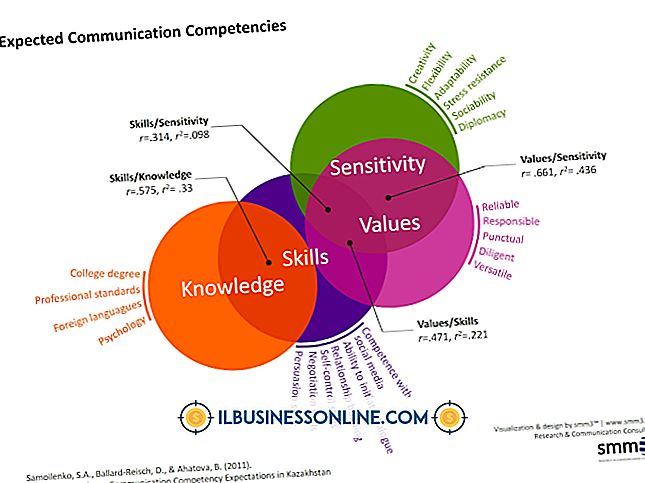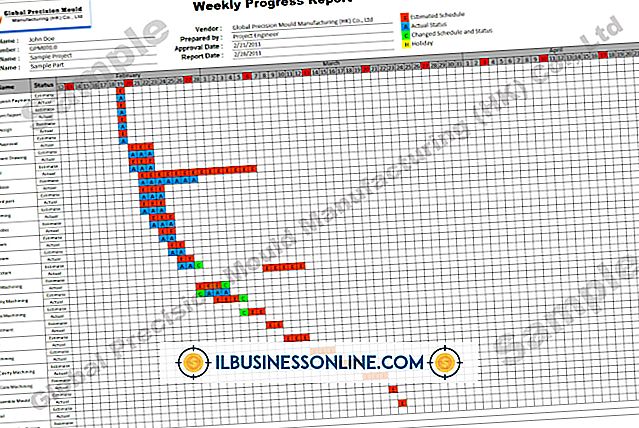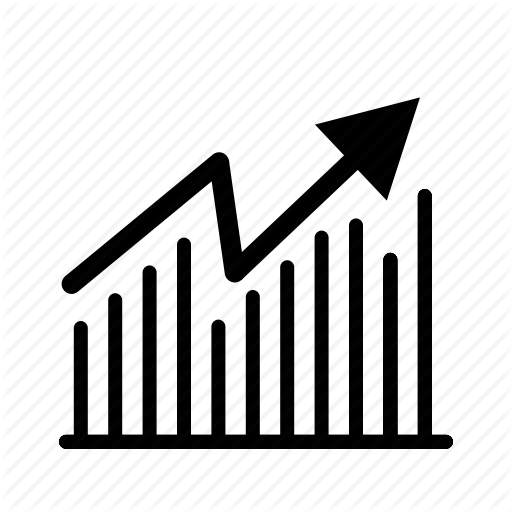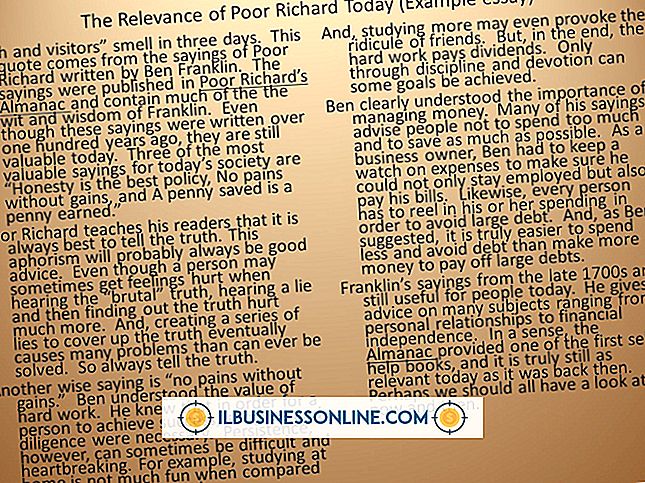PowerPoint'te Hareketli Çizgiler Nasıl Çizilir

Microsoft PowerPoint arayüzü, hareketli bir çizgi yapmak için yerel bir işleve sahip değildir, ancak slayt gösterisi sunumunuz sırasında hareketli bir çizgi oluşturmak için çizgi ve dikdörtgen aracını kullanarak bir işlevi bütünleştirebilirsiniz. Bu hileyi, şekiller şeklinde animasyon oluşturmak istediğinizde kullanırsınız. Slayt gösterisini oynatırken, ancak şimdi sunumu tasarımcıda görüntülediğinizde şekiller hareketli bir çizgi sağlar.
1.
PowerPoint yazılımını ve düzenlemek istediğiniz sunumu açın. Sol gezinme panelinde, çizgiyi göstermek için kullanmak istediğiniz slaytı tıklayın.
2.
"Serbest Biçim" aracı düğmesini tıklayın ve sunumda görüntülemek istediğiniz satırı çizin. Yatay, dikey veya çapraz çizgi çizebilirsiniz.
3.
"Dikdörtgen" araç öğesine tıklayın ve çizgiyi kapsayan bir dikdörtgen çizin. Dikdörtgeni sağ tıklayın ve "Özellikler" i seçin. Dolgu rengi için, slayt için arka plan rengiyle aynı rengi seçin.
4.
"Slayt Gösterisi" menü öğesini tıklayın ve "Özel Animasyon" u seçin. "Efekt Ekle" yi tıklayın. "Çık" ı tıklayın ve ardından "Dışarı Çık" ı seçin. Dikdörtgenin taşınacağı yönü seçin. Bu, dikdörtgen slayt boyunca hareket ederken hareketli bir çizginiz olduğunu gösterir.
5.
Değişiklikleri kaydetmek için "Tamam" ı ve "Kaydet" i tıklayın. PowerPoint slayt gösterisi modundaki değişiklikleri görüntülemek için "Slayt Gösterisi" düğmesini tıklayın.